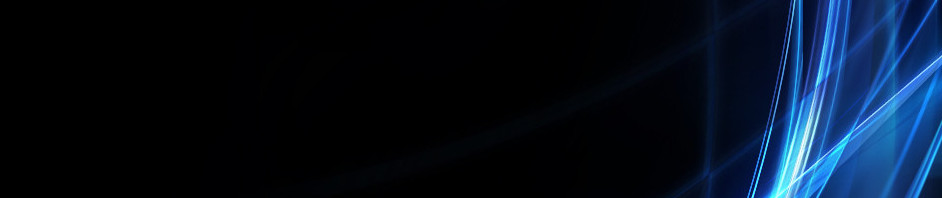Tugas Pengantar Komputer
1. Fungsi Text Pada Microsoft Excel Dan Contoh
Deskripsi
Fungsi TEXT mengonversi nilai numerik menjadi teks dan memungkinkan Anda menentukan pemformatan tampilan dengan menggunakan string format khusus. Fungsi ini berguna dalam situasi di mana Anda ingin menampilkan angka dalam format yang lebih mudah dibaca, atau Anda ingin menggabungkan angka dengan teks atau simbol. Sebagai contoh, misalkan sel A1 berisi angka 23,5. Untuk memformat angka menjadi mata ulang dolar, Anda bisa menggunakan rumus berikut:
=TEXT(A1,"$0,00")
Di contoh ini, Excel menampilkan $23,50.
Anda juga bisa memformat angka dengan menggunakan perintah di grup Angka di tab Beranda dari Pita. Namun, perintah ini bekerja hanya jika seluruh sel adalah numerik. Jika Anda ingin memformat angka dan menggabungkannya dengan teks, fungsi TEXT adalah pilihan terbaik. Sebagai contoh, Anda bisa menambahkan teks ke rumus sebelumnya:
=TEXT(A1,"$0,00") & " per jam"
Excel menampilkan $23,50 per jam.
Sintaks
TEXT(nilai, format_text)
Sintaks fungsi TEXT memiliki argumen berikut:
nilai Diperlukan. Nilai numerik, rumus yang mengevaluasi ke nilai numerik, atau referensi ke sel yang berisi nilai numerik.format_text Diperlukan. Format numerik sebagai string teks yang disertakan dalam tanda kutip, sebagai contoh, "m/d/yyyy" atau "#.##0,00". Lihat bagian berikut untuk panduan pemformatan spesifik.
Panduan untuk format angka
Menampilkan tempat desimal dan digit signifikan Untuk memformat pecahan atau angka yang mempunyai koma desimal, sertakan tempat penampung digit, koma desimal, dan pemisah ribuan dalam argumen format_text.
Tempat penampung
Deskripsi
0 (nol)
Menampilkan nol yang tidak signifikan jika digit angka lebih sedikit dari jumlah nol dalam format. Sebagai contoh, jika Anda mengetikkan 8,9, dan Anda ingin itu ditampilkan sebagai 8,90, gunakan format #,00.
#
Mengikuti aturan yang sama seperti 0 (nol). Namun, Excel tidak menampilkan nol tambahan bila angka yang Anda ketikkan memiliki digit lebih sedikit pada salah satu sisi desimal dari simbol # yang ada dalam format. Sebagai contoh, jika format kustom adalah #,##, dan Anda mengetikkan 8,9 dalam sel, angka 8,9 ditampilkan.
?
Mengikuti aturan yang sama seperti 0 (nol). Tetapi, Excel menambahkan spasi ke nol yang tidak signifikan pada salah satu sisi koma desimal supaya koma desimal diratakan di kolom. Misalnya, format kustom 0,0? meratakan koma desimal untuk angka 8,9 dan 88,99 di kolom.
, (koma)
Menampilkan koma desimal pada angka.
Jika digit pada angka di sebelah kanan koma desimal lebih banyak dari jumlah digit tempat penampung yang ada dalam format, angka dibulatkan ke jumlah tempat desimal sebanyak jumlah digit tempat penampung yang ada. Jika digit di sebelah kiri koma desimal lebih banyak dari jumlah digit tempat penampung yang ada, digit ekstra ditampilkan. Jika format hanya berisi lambang angka (#) di sebelah kiri koma desimal, angka kurang dari 1 dimulai dengan koma desimal; sebagai contoh: ,47.
Untuk menampilkan
Sebagai
Gunakan format ini
1234,59
1234,6
"####,#"
8,9
8,900
"#,000"
0,631
0,6
"0,#"
12
1234,568
12,0
1234,57
"#,0#"
44,398
102,65
2,8
44,398
102,65
2,8
(dengan desimal yang diratakan)
"???,???"
5,25
5,3
5 1/4
5 3/10
(dengan pecahan yang diratakan)
"# ???/???"
2. Fungsi Logika Microsoft Excel dan contoh
Dalam membuat table, kita erring menemui suatu kondisi bersyarat Misalnya uang lembur pekerja hanya hanya diberikan jika jam kerj melebihi batas tertentu. Untuk itu, excel menyediakan beberapa fungsi logika, pada bagian ini, kita akan mempelajari beberapa fungsi logika , yaitu fungsi NOT, AND, OR dan IF.
Operator
Keterangan
=
Sama dengan, A1=B1
>
Lebih besar A1> B1
<
Lebih kecil, A1 <B1
>=
Lebih besar atau sama dengan , A1>=B1
<=
Lebih kecil atau sama dengan, A1<=B1
<>
Tidak sama, A1 <>B1
Fungsi Not
Fungsi Nor, And dan Or sebetulnya jaran gdipakai secara sendirian. Biasanya fungsi-fungsi ini bersama-sama anatau di dalam fungsi If. Fungsi Not dipakai untuk membalik suatu nilai logika. Bentuk penulisannya adalah seperti berikut ini:
= Not(nilai logika)
jika argument nilai logika berupa True,maka hasil fungsi Not adalah False. Jika argument nilai Logika berupa False, mak ahasil fungsi adalah True. Sebagi contoh, penulisan adalah =Not(5>6) akan menghasilkan Nilai True.
Fungsi And
Fungsi And dipakai untuk menghubungkan satu nilai logika atau lebih menjadi satu niali logika baru. Bentuk penuisannnya seperti berikut ini.
=And(niali logika1;nilai logika2:…)
Hasil fungsi logika And akan berupa True hanya jika semua argument bernilai True. Jika salah satu saja argument bernilai False. Maka hasil fungsi logika And akan bernilai False,
Sebagai contoh :
= And(5>4;6>4) akan menghasilkan nilai True. Sedangkan penulisan
=And(5>4;6>4;8<7) akan menghasilakan nilai False.
Fungsi Or
Fungsi logika Or dipakai untuk menghubungkan satu nilai logika atau leibh menjadi satu nilai logika baru. Bentuk penulisannya seperti berikut ini :
Or(nilai Logika1;nilaiLogika2:…)
Hasil fungsi laogika Or akan berupa False hanya jika semua argument bernilai False, jika salah satu saja argument bernilai True,maka hasil fungsi logkak Or adalah True. Sebagai contoh , penulisan fungsi Or.
=Or(5>4;6>4) akan menghasilkan nilai True.
=Or(5>4; 8<7) akan menghasilkan nilai True.
=Or(5>4;6>4;8<7) akan menghasilakn nilai False.
Fungsi if dalam Fungsi If
Bagaimana jika dalam ujian logika pada buku kerj If1 diganti seperti ini:
Jika Nilai > 90 maka dinyatakan “Lulus”Jika Nilai antara 80 sampai dengan 90 dinyatakan “Cadangan “Jika Nilai <80 maka dinyatakan “Gugur”
Jika membuat fungsi IF dengan lebih dari dua kemungkinan, kita bisa memnggunakan fungsi If dalam gunsi If. Sebagi contoh pada kasus di atas , bisa dibuat rumus sebagai berikut: misalkan nilai berda di C3 maka
=if(C3>90:”lulus”;if(and(c3>=80;c3<=90);”cadangan”;”Gugur”)) atau
=if(C3>90:”lulus”;if(c3>=80;”cadangan”;”Gugur”))
3. Fungsi referensi dan contoh
Dalam Fungsi Lookup terdapat 2 jenis yaitu VLOOKUP dan HLOOKUP. Berikut ini akan saya jabarkan mengenai penjelasan dan contoh kasusnya .
1. VLOOKUP adalah Menampilkan data berdasarkan tabel referensi dalam format vertikal.Syarat penyusunan tabel referensi harus urut
Penulisan
=VLOOKUP(lookup_value,table_array,col_index,num)
2. HLOOKUP adalah
Menampilkan data berdasarkan tabel referensi dalam format horisontal.Syarat penyusunan tabel referensi harus urut.
Penulisan
=HLOOKUP(lookup_value,table_array.col_index,num)
Berikut contoh kasusnya :
A
B
C
D
E
F
Tabel referensi 1
Kode
Merk
Jan
Feb
Mart
A
Apple
400
200
100
B
Benq
200
50
70
C
Canon
300
400
200
Penjualan benq per mart
70(= indek(a3:es,25))
Tabel referensi 2
Kode
A
B
C
Merk
Apple
Benq
Canon
Masuk merk dan kode dari referensi 2
Kode
Merk
A
Apple
(=hlookup,a27,$a$21:$d$22,2))
B
Benq
(=hlookup,a28,$ a$21:$d$22,2))
C
Canon
(=hlookup,a29,$ a$21:$d$22,2))
Di contoh diatas juga ada formula INDEX. Fungsi INDEX adalah
Menampilkan data (isi dari suatu set)pada tabel array berdasarkan nomor baris dan nomor kolom
Penulisan
=INDEX(array,row_num,col_num)
Sumber :
http://www.caturyogam.info/2013/01/rumus-fungsi-logika-microsoft-excel.html
http://office.microsoft.com/id-id/excel-help/text-fungsi-text-HA102752840.aspx
http://rimanuryani160510.blogspot.com/p/fungsi-perhitungan-pengenalan-microsoft.html